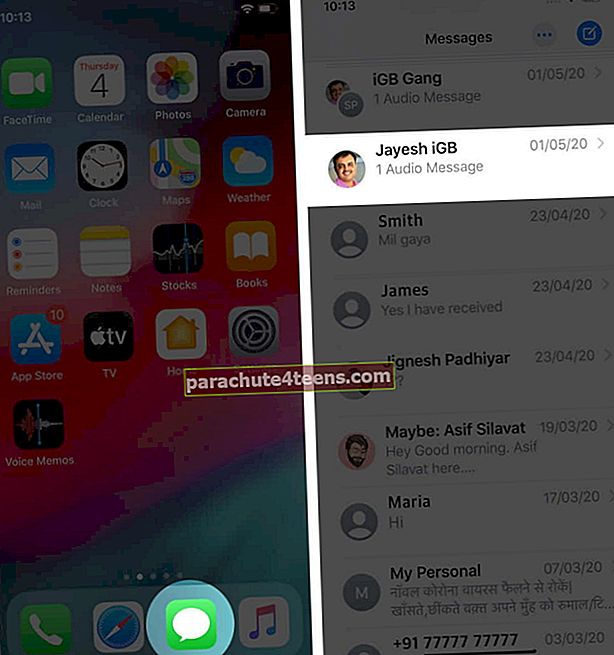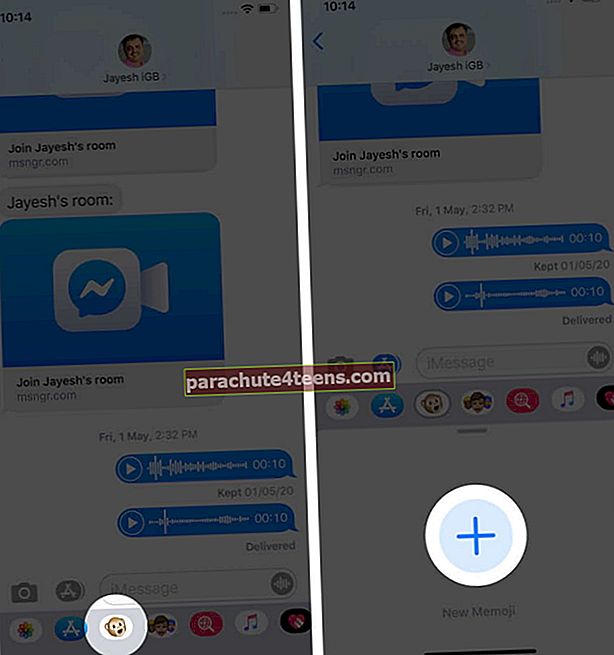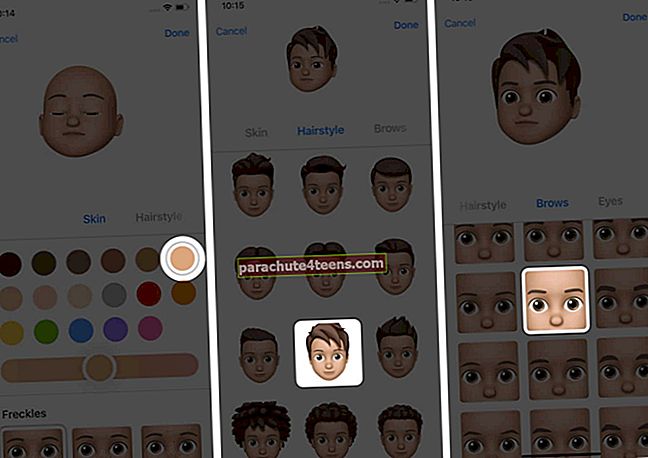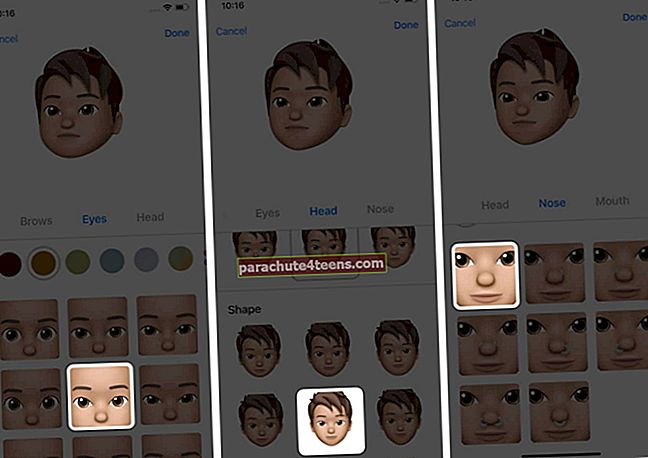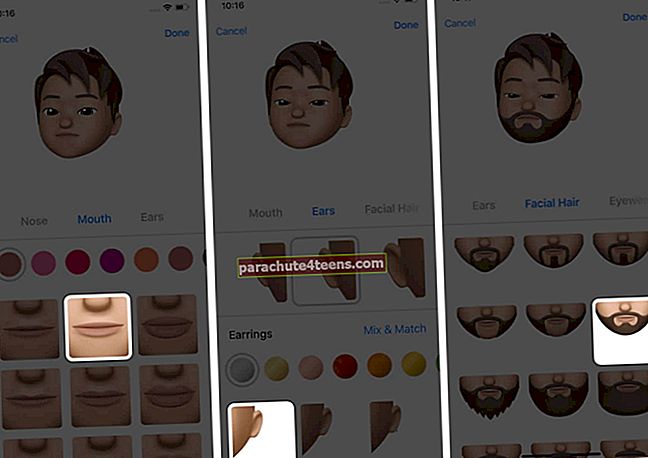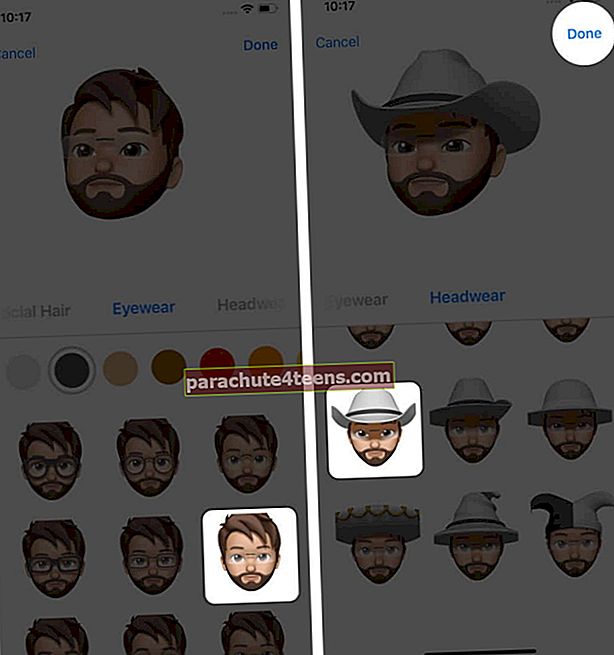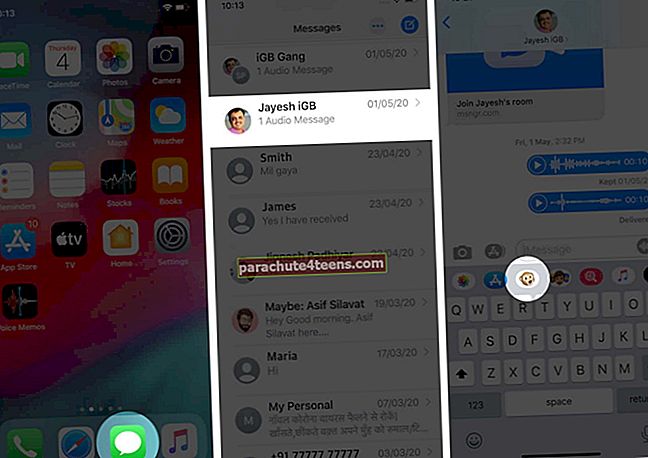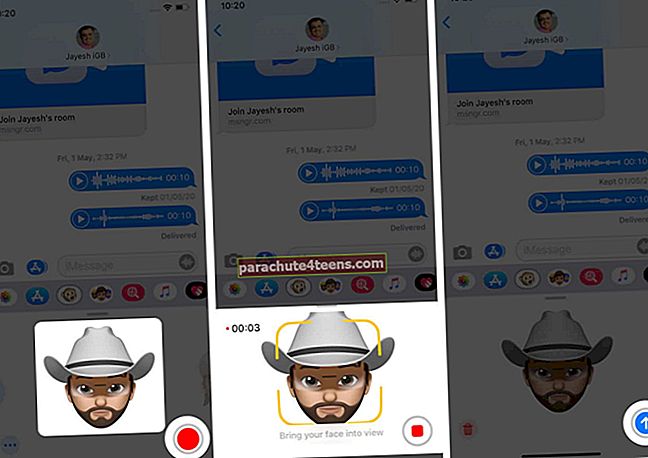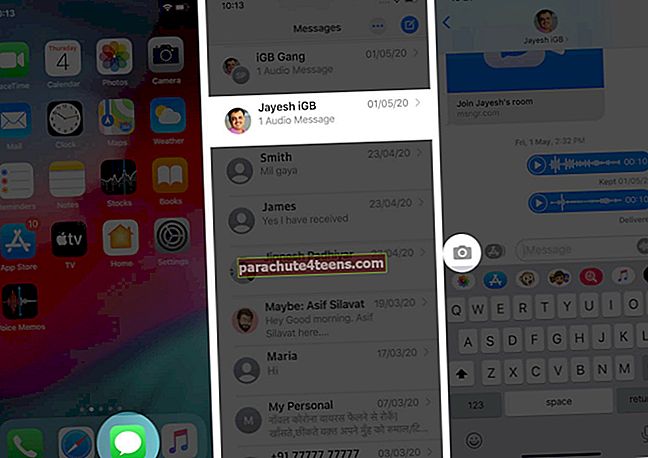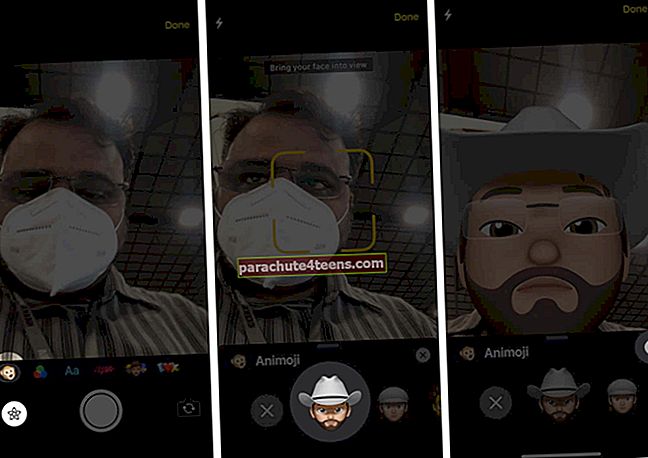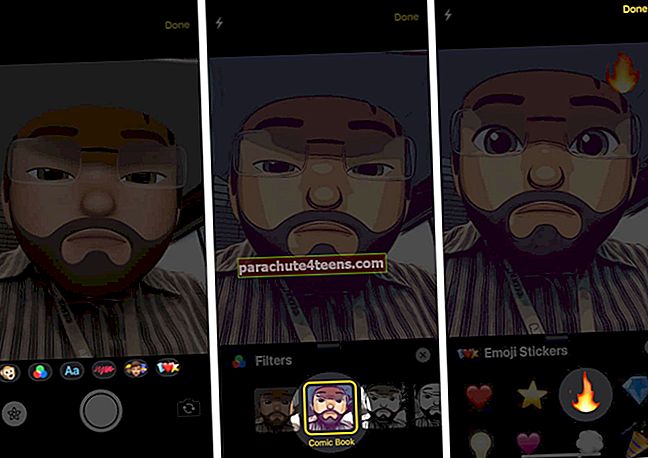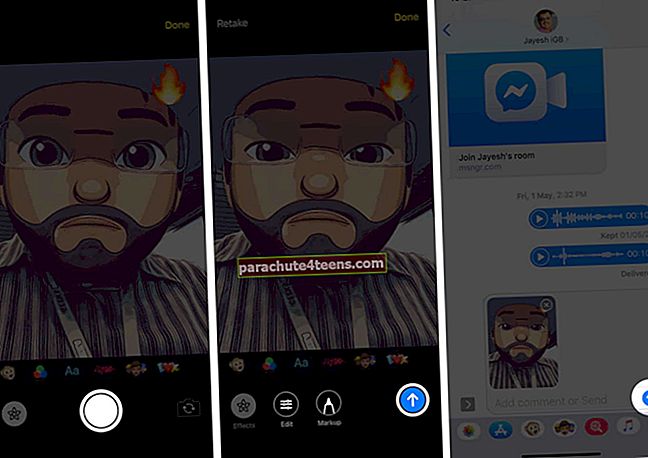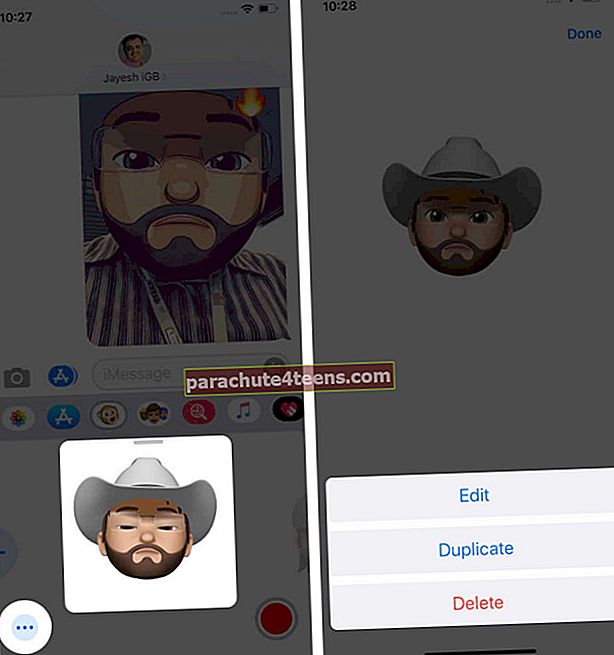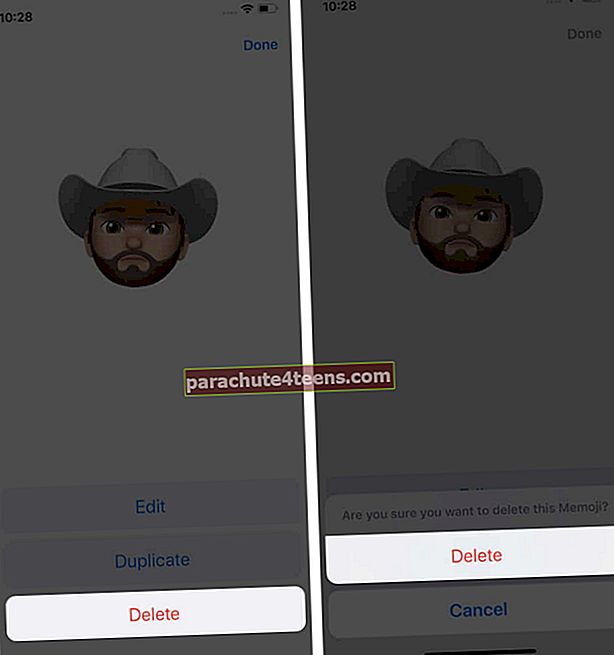Memoji antaa sinun nauttia hauskasta viestinnästä ja FaceTime-puheluista kameratehosteilla. Voit luoda mukautetun Memojin iPhonelle ja iPadille Face ID: llä! Sen avulla voit kokeilla avatarin ulkonäköä ja luoda useita Memojia, jotka sopivat hyvin erilaisiin keskusteluihin. Anna meidän aloittaa ja nähdä, miten luoda, käyttää ja hallita Memojia iPhonessa ja iPad Prossa.
- Mikä on Memoji?
- Kuinka luoda Memoji-tarroja iPhonessa ja iPad Prossa
- Kuinka käyttää Memojia iPhone- ja iPad Pro -viesteissä
- Kuinka käyttää Memojia FaceTimessa
- Kameratehosteiden käyttäminen Memojien kanssa
- Kuinka muokata Memoji-tarroja
Mikä on Memoji?
Memoji on henkilökohtainen versio Animojista, jonka voit luoda mieltymystesi mukaan. Voit luoda hahmosi luomalla ihon sävyn, hiustyypin, kulmakarvat, lasit, silmien värin ja paljon muuta. IOS 13: n ja iPadOS: n Memojista tulee myös tarrapaketteja, joita voit käyttää näppäimistöltä Viestit-, Mail- ja muissa sovelluksissa.
Animoidun Memojin luomiseen ja käyttämiseen tarvitaan iPhone, jossa on kasvotunnus ja uusin iOS. Mutta voit luoda Memoji-tarroja mille tahansa iPhonelle tai iPadille, jossa on iOS 13 tai iPadOS.
Memojia tukevat laitteet ovat:
- iPhone 11 Pro Max
- iPhone 11 Pro
- iPhone 11
- iPhone XS Max
- iPhone XS
- iPhone XR
- iPhone X
- 12,9 tuuman iPad Pro (4. sukupolvi)
- 12,9 tuuman iPad Pro (3. sukupolvi)
- 11 tuuman iPad Pro (2. sukupolvi)
- 11 tuuman iPad Pro
Kuinka luoda Memoji-tarroja iPhonessa ja iPad Prossa
- KäynnistäViestit sovellus
- Avaa mikä tahansa keskustelu.
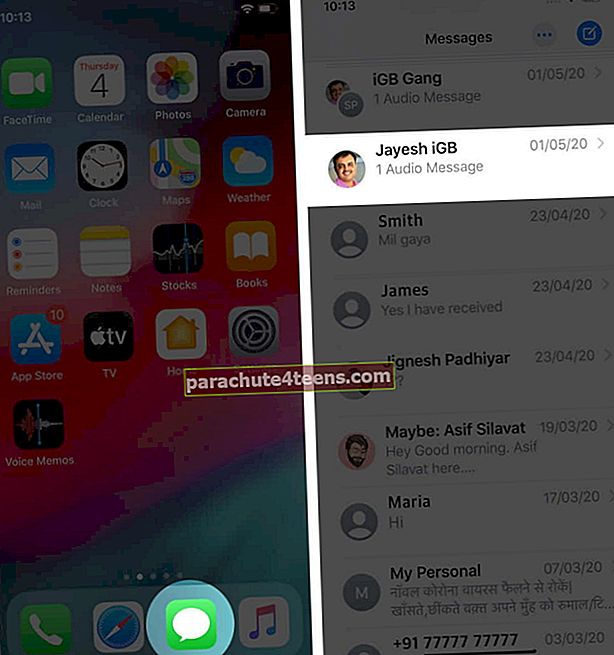
- Napsauta nytAnimoji-kuvake valikkorivillä
- Pyyhkäise oikealta vasemmalta ja napauta “+” -painiketta.
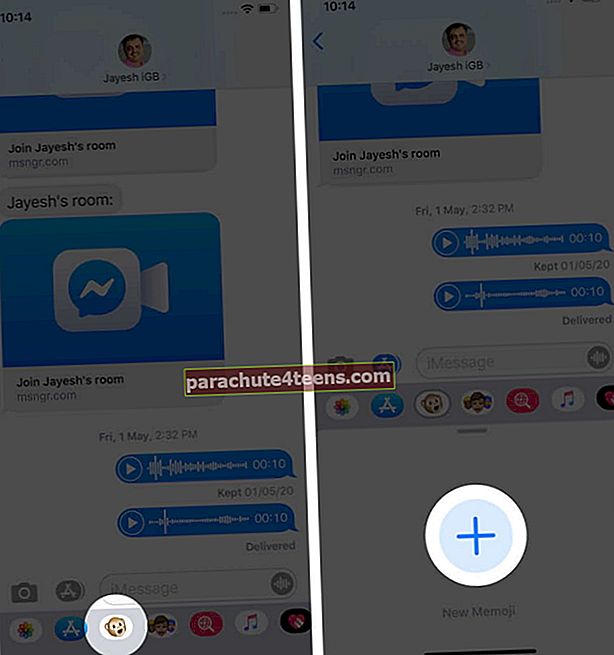
- Seuraavaksi on aika mukauttaa ulkoasua.
Valitse ihon sävy, pisamia, kampaus, pään muoto, nenä, silmät, huulet, korvat ja paljon muuta käytettävissä olevista vaihtoehdoista. Valitse se, joka mielestäsi edustaa parhaiten sinua tai mielialaa!
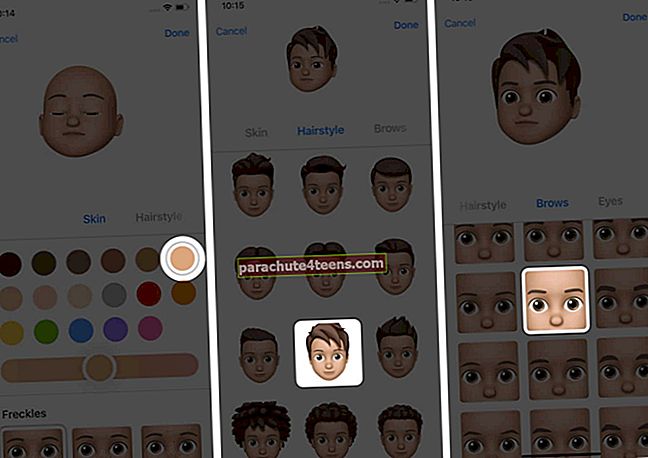
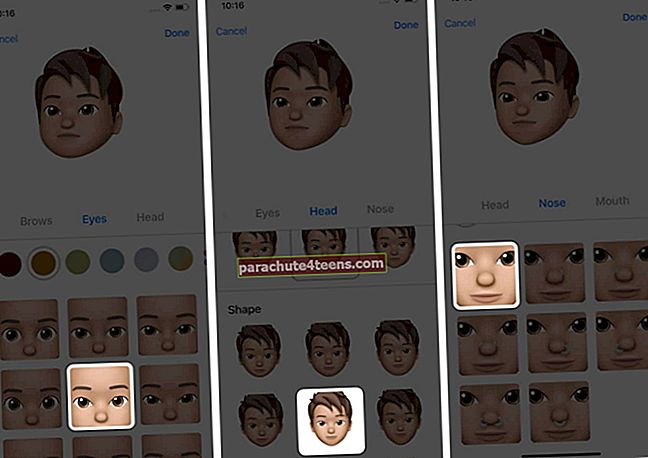
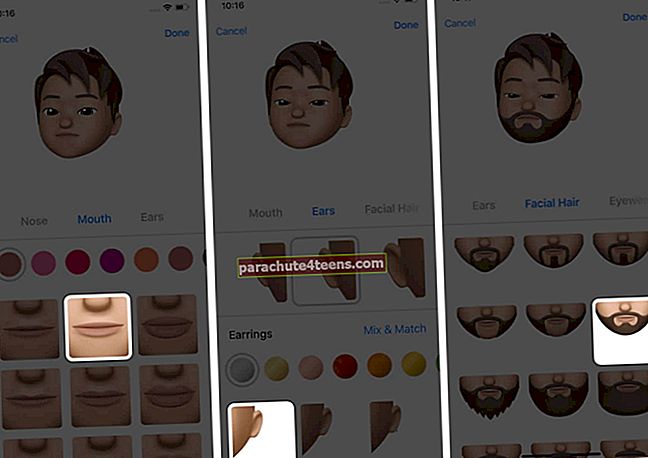
- Kun olet tyytyväinen tulokseen, napautaTehty oikeassa yläkulmassa vahvistaaksesi.
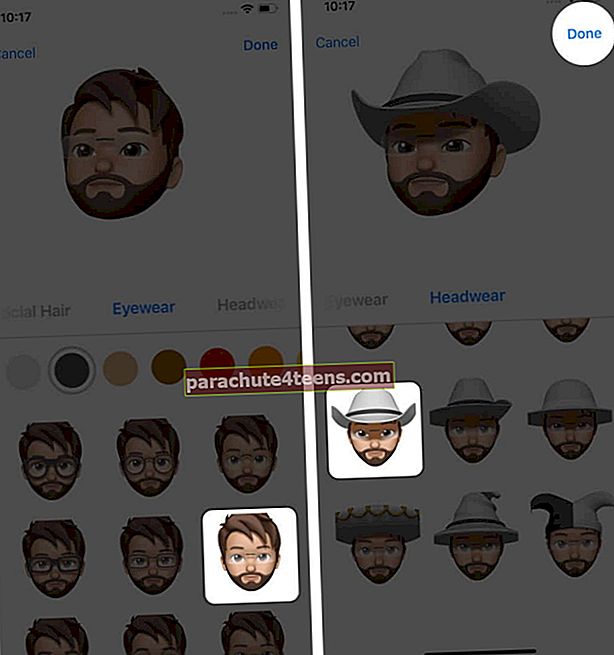
Voit tehdä niin monta Memojia kuin haluat. Prosessi pysyy samana.
Kuinka käyttää Memojia iPhone- ja iPad Pro -viesteissä
Kun olet muotoillut Memojin, voit käyttää sitä samalla tavalla kuin käytät Animojia iPhonessa.
- AvataViestit sovellus → päätä keskustelu → napautaAnimoji-kuvake.
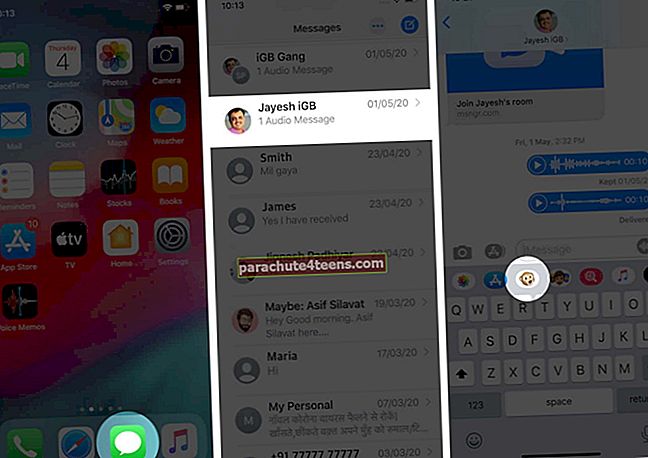
- Valitse oma luonut Memoji. Voit pyyhkäistä oikealta vasemmalle nähdäksesi kaikki Memojisi
- Lyötallennuspainike ja sano sitten mitä haluat. Lähetä lopuksi viesti.
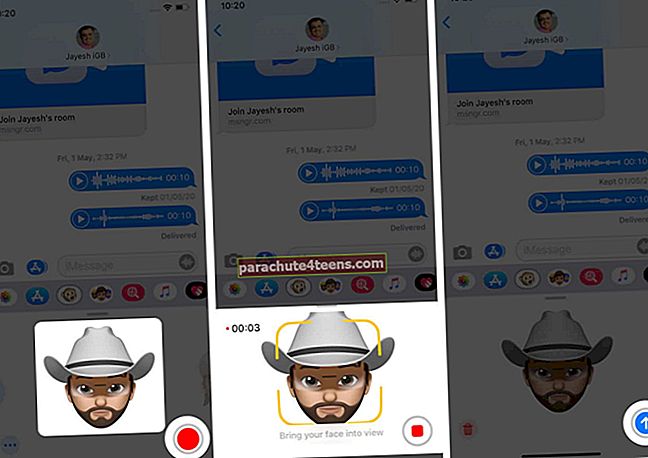
Voit tallentaa enintään 30 sekuntia. Tallennuksen jälkeen voit myös valita toisen Memoji-levyn samalla tallennuksella. Napauta tätä varten punaista pysäytyspainiketta ja pyyhkäise vaakasuoraan ennen Memoji-viestin lähettämistä valitsemalla toinen Memoji. Sillä on samat ääni- ja ilmeet.
Kuinka käyttää Memojia FaceTimessa
Memojien pakottava käyttötapaus on FaceTimessa. Sen avulla voit käyttää haluamaasi Memojia kasvojesi sijaan FaceTime-videopuhelun aikana. Se on hauskaa, ja voit antaa sen mennä. Näin voit käyttää Memojia FaceTimessa iPhonessa ja iPad Prossa.
Kameratehosteiden käyttäminen Memojien kanssa
- AvataViestit sovellus → siirry keskusteluun → napautakamerakuvake.
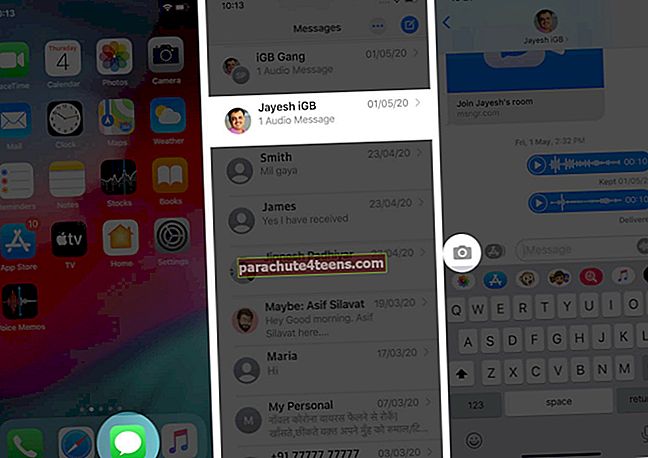
- Napautatehosteet -kuvake näytön vasemmassa alakulmassa
- NapautaAnimoji-kuvake.
- Valitse seuraavaksi Memoji, jota haluat käyttää. Heti kun valitset hahmosi, se näkyy kameran näytöllä. Napauta sitten "X" päästäksesi eroon Animoji-palkkista.
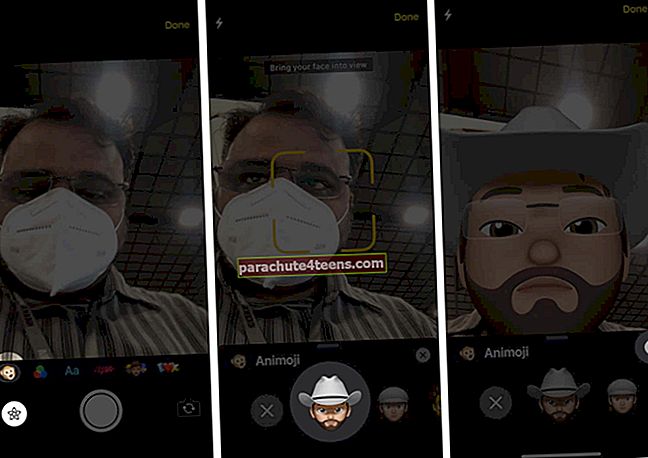
- Seuraavaksi hahmosi näkyy edelleen näytöllä. Nyt voit suunnitella sen käyttämällä suodattimia, tekstiä, muotoja, tarroja tai muita hauskoja juttuja. Voit vetää lisäämiäsi muotoja ja muita asioita. Napauta lisättyä merkkiä kerran ja sitten ristikuvaketta (x) poistaaksesi ne. (Voit tehdä nämä myös napsauttamalla valokuvaa tehosteilla.)
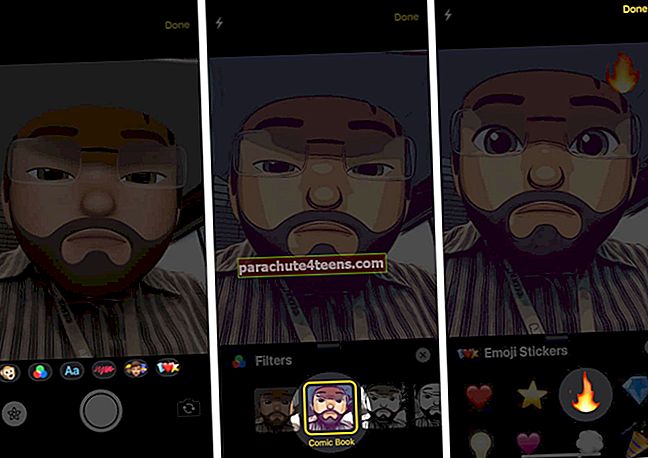
- Kun olet tyytyväinen tulokseen, ota kuva napauttamalla laukaisinta. Nyt voit käyttää Markupia tai muita muokkaustyökaluja kuvan hienosäätöön. Voit jopa muuttaa Memojia. Napauta lopuksisininen nuolikuvake lähettää sen.
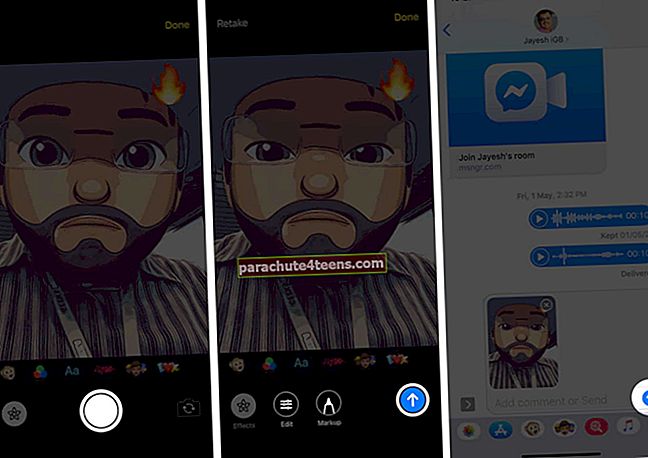
Kuinka muokata Memoji-tarroja
- AvataViestit sovellus → Keskustelu →Animoji-kuvake.
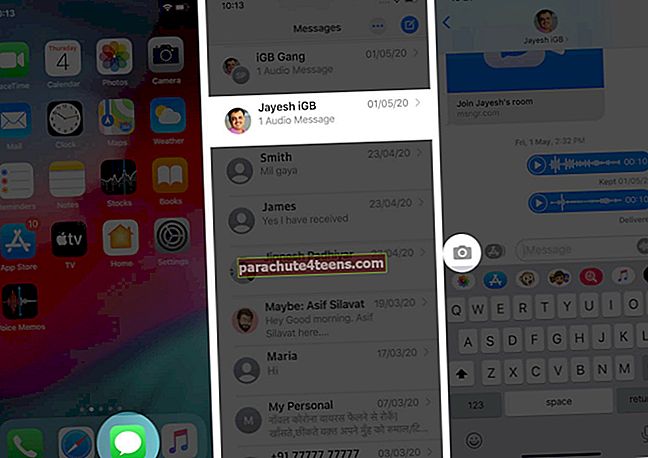
- Sipaise, kunnes löydät haluamasi Memojin
- Näpäytäkolme pistettä vasemmassa alakulmassa
- Seuraavaksi sinulla on kolme vaihtoehtoa:
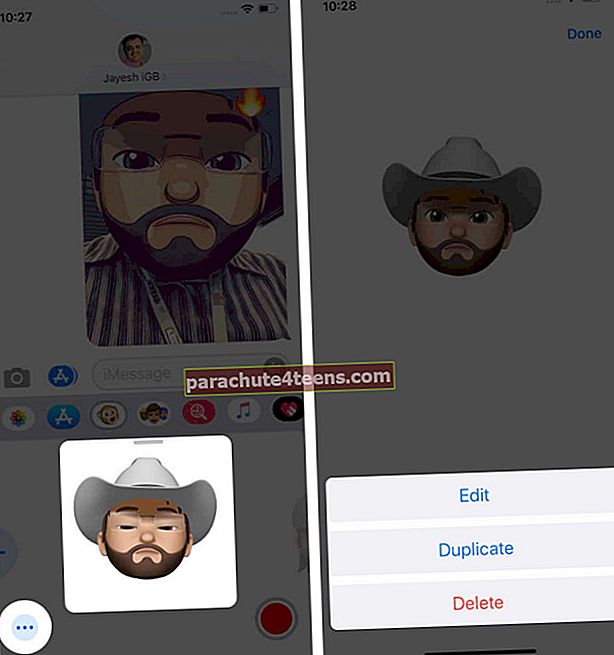
- Muokata: Sen avulla voit muuttaa hahmosi ulkoasua. Napauta sitä ja hienosäädä se sitten mieleisesi. Napauta lopuksiTehty.
- Kopio: Sen avulla voit luoda toisen samanlaisen avatarin. Mutta voit suunnitella ilmeesi nollasta, jos haluat omaksua täydellisen muutoksen. Napauta lopuksiTehty.
- Poistaa: Valitse tämä vaihtoehto, jos et halua enää käyttää tätä Memojia, ja vahvista.
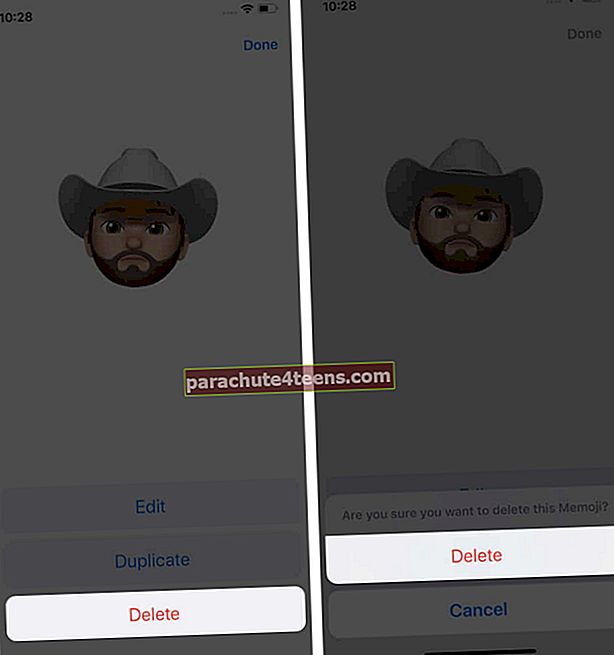
Kirjautua ulos…
Näin voit käyttää Memojia iPhonessa ja iPad Prossa. Se on hauskaa, ja lukuisat mukautusvaihtoehdot varmistavat, että saat haluamasi ilmeen. Joten, oletko innostunut käyttämään sitä iMessage-keskusteluissasi ja FaceTime-puheluissasi? Ole hyvä ja jaa ajatuksesi kanssamme alla olevassa kommenttiosassa.
Jos sinulla on useita Apple-laitteita ja haluat saada Memojiisi niihin, sinun on otettava Apple-tunnuksellesi käyttöön kaksivaiheinen todennus. Lisäksi sinun on oltava kirjautuneena iCloudiin samalla Apple ID: llä kaikilla laitteillasi. Lopuksi, iCloud Drive on myös kytkettävä päälle. (Asetukset-sovellus → Apple ID -bannerisi → iCloud → ota iCloud Drive käyttöön)

Voit myös tarkistaa:
- Kuinka lähettää Memoji-tarroja iPhonessa Snapchatissa
- Vaiheet kuplan ja näytön tehosteiden käyttämiseen iMessagessa
- Kuinka muuntaa teksti emojiksi iPhonen ja iPadin viesteissä
- Emoji-arkisto: Lyhyt historia digitalisoiduista lausekkeista